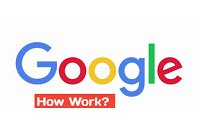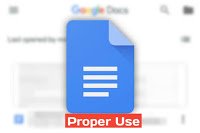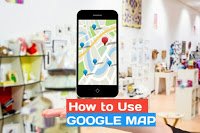আপনি যদি খুব ভালো একজন টাইপিং এক্সপার্ট না হয়, অর্থাৎ আপনি যেকোন কিছু একটি টাইপ করার ক্ষেত্রে খুব বেশি সময় নেন এবং কিওয়ার্ডের অক্ষর গুলো বারবার খুঁজে বের করার চেষ্টা করে থাকেন।
তাহলে হয়তো খুব দ্রুততার সাথে টাইপিং করার মতো কোনো একটি উপায় খুঁজে থাকবেন।
এক্ষেত্রে আপনাকে এরকম কিছু টাইপিং এপস সহযোগিতা নিতে হবে, যে অ্যাপসটি সহযোগিতায় আপনি শুধুমাত্র যা বলবেন তাই উঠে যাবে, অর্থাৎ আপনাকে কোন রকমের কষ্ট করতে হবেনা টাইপিং করার ক্ষেত্রে।
আর আপনি যদি টাইপিং করার ক্ষেত্রে আপনার সমস্ত খারাপ এক্সপেরিয়েন্স গুলো কাটিয়ে খুব দ্রুততার সাথে মুখে বলে টাইপিং করতে চান তাহলে গুগল ভয়েস টাইপিং যে সমস্ত অ্যাপস রয়েছে সেগুলো ব্যবহার করতে পারেন।
এক্ষেত্রে আপনি যদি গুগল ভয়েস টাইপিং ব্যবহার করেন তাহলে আপনি পূর্বের চেয়ে কয়েক শতগুণ দ্রুততার সহিত টাইপিং এর কাজে ব্যস্ত হতে পারবেন।
তবে এক্ষেত্রে আরেকটি বিষয় বলা বাঞ্ছনীয় সেটি হলোঃ আপনি যদি স্যামসাং স্মার্টফোন ব্যবহার করেন তাহলে আপনি এই স্মার্ট ফোনের ডিফল্ট যে কিবোর্ড রয়েছে এতে আপনি গুগল ভয়েস টাইপিং সহজেই পেয়ে যেতে পারেন।
এতে করে আপনাকে গুগল ভয়েস টাইপিং এর জন্য অন্য কোন অ্যাপস ডাউনলোড করতে হয়।
এক্ষেত্রে আপনি যদি স্যামসাং ইউজার হন তাহলে আপনি আপনার ফোনের ডিফল্ট যে কিবোর্ড রয়েছে যার নাম Samsung Keyborad এটি ব্যবহার করতে পারেন।
আপনি যখন স্যামসাং কিবোর্ড কে আপনার ডিফল্ট কিবোর্ড হিসেবে বেছে নিবেন, এবং এতে টাইপিং করার ক্ষেত্রে ন্যায্য রাখবেন অথবা আপনি এই কিবোর্ড এর টাইপিং বোর্ডের বামপাশে গুগল ভয়েস টাইপিং এর অপশন পেয়ে যাবেন।

এই অপশনটিতে ক্লিক করার পরে আপনি যে সমস্ত কথাবার্তা এখানে বলবেন সবগুলো আপনার যে কোন একটি নোট প্যাড ব্যবহার করার মাধ্যমে চেক করে দেখতে পারেন, যেগুলো আসলে উঠছে কিনা।
তবে প্রথম ক্ষেত্রে এটা নাও হতে পারে কারণ প্রথমত আপনাকে আপনার স্মার্টফোনের এই যে কিবোর্ড রয়েছে এর সেটিং করতে হয় এবং সেটিং করে বাংলা ভাষা সিলেক্ট করে নিতে হয় যদি আপনি বাংলা ভাষা কথা বলতে চান।
সেটিং করার জন্য যখনই আপনি কিবোর্ডের ভয়েস অপশনে ক্লিক করবেন তখন আপনি নিচের স্ক্রিণশটের মত সেটিং অপশন এর আইকন পেয়ে যাবেন এর উপরে ক্লিক করুন।
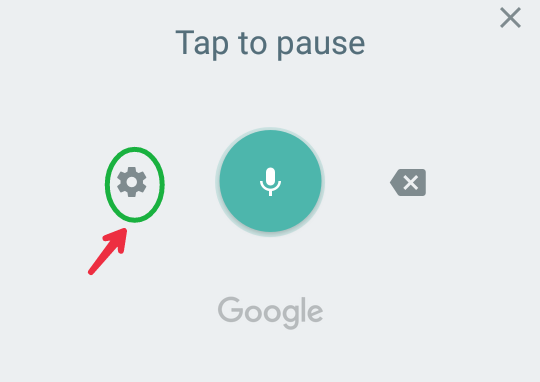
আপনি যখনই সেটিং এর আইকনে ক্লিক করবেন তখনই আপনি এটি কোন ভাষা ব্যবহার করতে চান তা সেটিং করার অপশন গুলো পেয়ে যাবেন।
আপনাকে প্রথম সেটিং অপশনটিতে ক্লিক করতে হবে, এবং এখানে অনেকগুলো ভাষার মধ্যে আপনি যে ভাষায় গুগল ভয়েস টাইপিং করতে চান সেইটা সিলেক্ট করে নিন।
আপনি যদি বাংলা ভাষায় টাইপিং করতে চান তাহলে সিলেক্ট করে নিন “বাংলা বাংলাদেশ” এছাড়াও এখানে আরো অনেকগুলো অপশন পাবেন, যেগুলো থেকে আপনি আপনার পছন্দের ভাষাটি সিলেক্ট করে তারপরে ভয়েস টাইপিং এর মাধ্যমে টাইপিং করতে পারবেন।
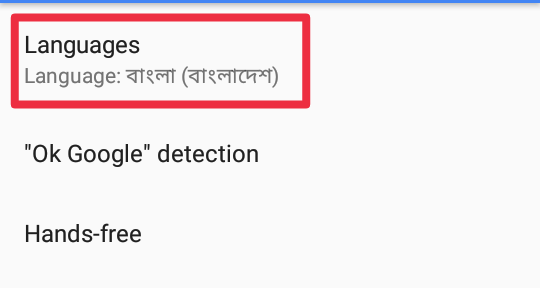
আর এভাবেই মূলত আপনি যদি স্যামসাং ইউজার হন তাহলে আপনার ফোনের ডিফল্ট কিবোর্ড কে গুগল ভয়েস টাইপিং হিসেবে ব্যবহার করতে পারবেন।
এবার আপনি যদি স্যামসাং ইউজার না হন এবং আপনার ফোনে যদি গুগল ভয়েস টাইপিং এ কোন রকম অসুবিধা না থাকে তাহলে আপনি কিভাবে গুগল ভয়েস টাইপিং ব্যবহার করবেন।
কিভাবে গুগল ভয়েস টাইপিং ব্যবহার করবেন?
এজন্য প্রথমে আপনাকে গুগল প্লে স্টোরে চলে যেতে হবে অথবা নিচের দেয়া লিঙ্ক থেকে অ্যাপসটি ডাউনলোড করে নিতে হবে।
কিবোর্ড ডাউনলোড করা হয়ে গেলে ঠিকই আপনার ফোনে ডিফল্ট কিবোর্ড হিসেবে সেটআপ করে নিন। এবং আপনি যখন আপনার ফোনে ডিফল্ট কিবোর্ড হিসেবে এই কীবোর্ড কে বেছে নিবেন, তখন আপনি এর মাধ্যমে খুব সহজেই ভয়েস টাইপিং করতে পারবেন।
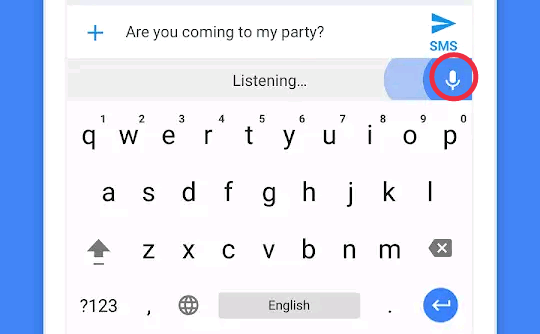
আর এভাবেই আপনি খুব সহজেই এই অ্যাপসটি ব্যবহার করার মাধ্যমে গুগল ভয়েস টাইপিং করতে পারবেন।
শুধু তা নয় আপনি যদি সহজে ভয়েস টাইপিং করতে চান যেকোনো ভাষার সাথে, তাহলে আপনি একটি ছোট 100 ভাগ ভালোভাবে ব্যবহার করতে পারেন, যা আপনাকে 100 ভাগ ভালো পারফর্মেন্স দেবে।
অ্যাপসটির সাইজ অনেক ছোট তবে এটি অনেক কার্যকরী এবং অ্যাপসটি ব্যবহার করার মাধ্যমে আপনি খুব সহজেই ভয়েস টাইপিং এর কাজে নিয়োজিত হতে পারবেন।
আর উপরে উল্লেখিত উপায়ে আপনি খুব সহজেই গুগল ভয়েস টাইপিং করতে পারবেন এবং আপনার টাইপিং স্পীড দ্রুততার সাথে বৃদ্ধি করতে পারবেন।